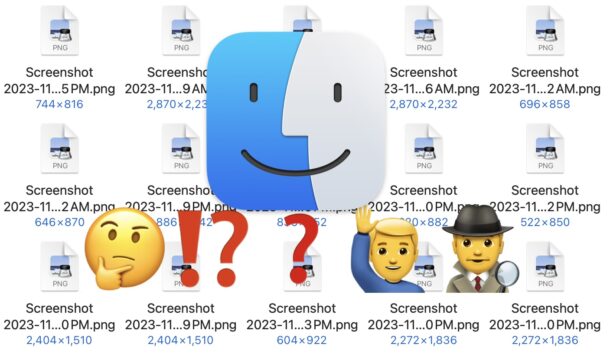
想知道屏幕截图在 Mac 上的存储位置是一个合理的问题,特别是如果您是正在截屏的 Mac 用户,然后出于任何原因需要与这些屏幕截图进行交互。也许您想将屏幕截图文件发送给某人,或者您想在图像编辑器或其他应用程序中使用特定的屏幕截图。
屏幕截图在Mac上很容易找到,如果你愿意,你甚至可以更改它们的保存位置。
在哪里可以找到在 Mac 上拍摄的屏幕截图?
在 Mac 上截取屏幕截图的默认位置是桌面。
这意味着,如果您查看桌面,或通过Finder访问桌面,您将在那里找到屏幕截图。
Mac 桌面是使用 Mac 上保存文件的任何键盘快捷键(包括常用的 Command+Shift+3 和 Command+Shift+4)拍摄的所有屏幕截屏的默认保存目的地(而不是使用相同的击键和附加的 Control 键修饰符将它们复制到剪贴板)。
如何访问在 Mac 上拍摄的屏幕截图?
访问在 Mac 上拍摄的屏幕截图的最简单方法是单击 Mac 桌面,您将在其中看到屏幕截图。
访问屏幕截图的下一个最简单方法是导航到 Finder,然后导航到拍摄屏幕截图的用户的 Desktop 文件夹。
-
- 转到 Dock 并单击 Finder 图标,它看起来像一张笑脸
![]()
-
- 单击Finder窗口侧边栏中的“桌面”以访问当前用户的桌面
- 您将在熟悉的 Finder 窗口中找到您的屏幕截图文件
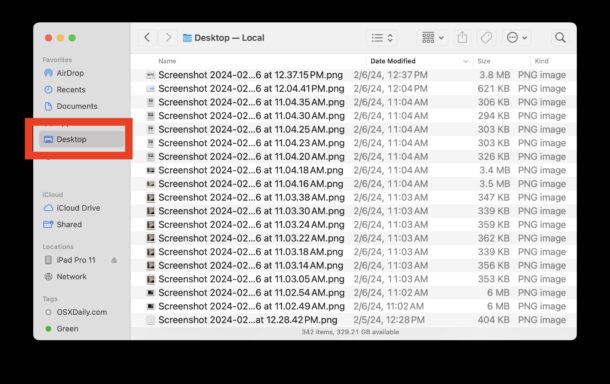
您的屏幕截图位于桌面上
我可以更改屏幕截图在 Mac 上的保存位置吗?
虽然屏幕截图的默认保存位置是桌面,但您可以根据需要进行更改。
实际上,有两种方法可以更改Mac上默认保存屏幕截图的位置。
通过屏幕截图工具更改屏幕截图保存位置
更改屏幕截图在 Mac 上的保存位置的一种方法是按 Command+Shift+5 访问 MacOS 的屏幕截图工具,然后单击“选项”以查看一个菜单,您可以在其中将屏幕截图保存位置更改为一系列预设选项或选择您自己的目的地。
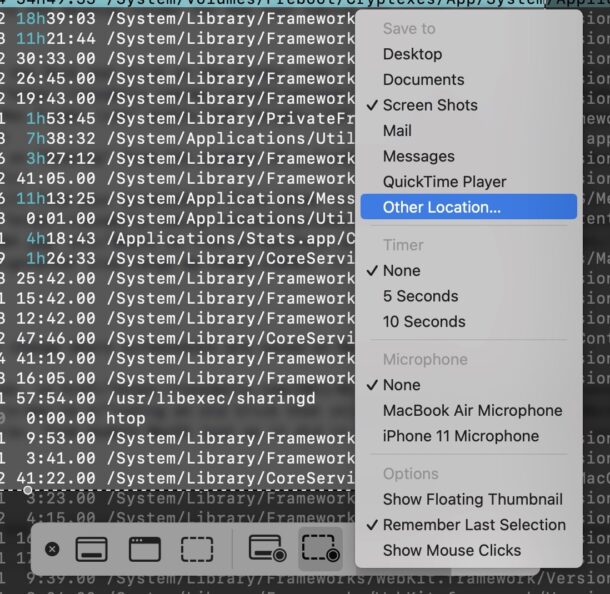
使用defaults命令更改屏幕截图保存位置
另一种方法是使用旧的默认写入技巧,该技巧在所有 MacOS 版本中仍然完美运行,从现代 MacOS 开始,就像在较旧的 Mac OS X 版本的系统软件中一样。
在 Mac 上由“默认写入”方法启动的更改依赖于使用终端应用程序和命令行,因此更高级一些。
Mac用户使用许多屏幕截图的提示:创建指定的屏幕截图文件夹
如果您像我一样是处理大量屏幕截图的 Mac 用户,请帮自己一个忙并在某处创建一个新文件夹;也许是桌面,也许是图片,也许是文档,并将该文件夹称为“屏幕截图”。
然后,使用上述屏幕截图工具或默认技巧,使用新创建的“屏幕截图”文件夹作为屏幕截图的默认目的地。
这有助于整理您的屏幕截图并避免使您的 Mac 桌面混乱。